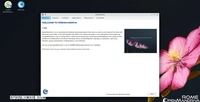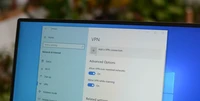如何修复Gmail不接收邮件的问题
Gmail停止接收电子邮件的常见故障排除方法包括:检查Google服务器状态、发送测试邮件、检查垃圾邮件和已删除邮件文件夹、更新Gmail应用程序、使用不同的浏览器、注销并重新登录账户、检查账户存储空间、禁用Gmail邮件转发和禁用防病毒程序。如果以上方法都无法解决问题,建议联系Google的快速客户支持系统。
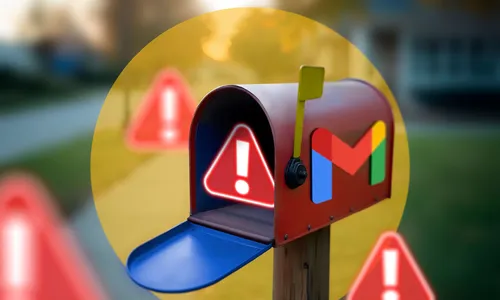
通用故障排除
在介绍一些高级修复方法之前,有几个基本事项需要检查,以确保它们没有引起问题。 检查谷歌的服务器虽然这种情况很少见,但Google服务器确实会因维护或意外问题而暂时关闭。你可以检查Google的工作空间状态,看看Gmail目前是否正常运行或最近是否出现过问题。如果Google的服务器暂时关闭,那么可能是你的邮件没有被正确处理。在这种情况下,我建议你要求发件人将邮件重新发送给你。 给自己发送一封测试邮件另一个简单的故障排除测试是发送电子邮件给自己。尝试发送两封电子邮件,一封使用Gmail账户,另一封使用其他电子邮件服务,如Apple Mail或Outlook。如果可以收到自己发送的电子邮件,那么可能是你收不到的电子邮件是孤立的案例。 请检查垃圾邮件文件夹。请不要忘记检查垃圾邮件文件夹!谷歌会自动将一些电子邮件过滤到垃圾邮件中,所以你期待的电子邮件可能在那里。当你打开Gmail网站或应用程序时,它位于屏幕左上角。如果你的防病毒软件有电子邮件过滤功能,那么你期待的电子邮件可能在这里或垃圾邮件文件夹中。检查你的垃圾箱同样,你还需要检查一下回收站。或许你误点了或者不小心删除了一封你期待的邮件。再次提醒,这在反病毒软件误删它认为是病毒的邮件时尤为常见。查看全部邮件
在屏幕左侧有一个“所有邮件”选项,显示与您的账户相关的所有电子邮件。如果您在垃圾邮件或已删除邮件中找不到预期的电子邮件,那么“所有邮件”标签可能包含它。这也是存档电子邮件存储的地方。由于只需简单向左或向右滑动即可存档电子邮件,您可能不小心将其发送到了那里。更新 Gmail 应用程序你应该始终确保你的应用程序是最新的。通过App Store或Google的Play Store更新你的Gmail应用程序。过时的Gmail应用程序可能会导致同步错误和其他问题,从而导致你的一些电子邮件丢失。 使用不同的浏览器如果你还没有找到你的电子邮件,那么尝试使用不同的浏览器。Gmail仅官方支持四种浏览器,因此在其中任何一种上打开它应该会得到最佳结果。你可以在以下位置打开你的Gmail:
- Google Chrome
- Firefox
- Safari
- Microsoft Edge
在计算机上尝试使用Gmail
对于使用手机和平板电脑的用户,建议在电脑上使用Gmail。与手机上的应用可能过时不同,电脑的浏览器总是最新的。这使得它更加可靠,特别是对于像网络或连接性bug这样的问题。注销并重新登录您的账户
退出并重新登录你的Gmail账户,可以通过强制同步你的Gmail与Google服务器来解决此问题。这应该会显示设备上缺失的任何电子邮件。要在桌面设备上退出Gmail账户,请点击右上角的个人资料图标,然后选择“退出”。然后,选择您的Gmail账户重新登录。在您的智能手机上的Gmail应用中,点击右上角的个人资料图标,然后选择“在本设备上管理账户。”关闭与您的账户相关的切换按钮,然后点击“完成”以注销。接着,选择“登录”,然后将与您的账户相关的切换按钮重新打开以重新登录。关闭检查您的Gmail账户存储空间不幸的是,无限存储不是免费的。Gmail 有存储限制,一旦达到上限,你将无法接收新消息。你可以通过打开 Google Drive 来轻松检查你的账户存储。你的存储空间(对于免费用户,默认为 15 GB)会显示在屏幕右侧。如果你的存储已满,你需要从 Google Drive 或回收站中删除文件来清理空间。Gmail 不会自动删除你放入回收站的邮件。Google 会保留它们 30 天后再自行删除。然而,它们在回收站里占用空间,所以我们需要永久删除它们。请再次检查您的Gmail过滤器设置
过滤你的电子邮件通常是一个必要步骤,尤其是在你开始收到来自机器人和广告商的随机垃圾邮件时。不幸的是,你可能期望收到的电子邮件也被过滤掉了。Gmail移动应用的设置功能有限,因此最好使用电脑来完成。如果你没有电脑,可以在手机的浏览器应用中打开Gmail。只需确保在浏览器应用中切换到桌面模式。
打开你的Gmail账户,点击右上角的齿轮图标,然后选择“查看全部设置”。前往“过滤器和已阻止地址”。然后,查看你已阻止或创建过滤器的电子邮件地址。取消阻止或取消过滤你希望接收电子邮件的电子邮件地址。如果你解封或未过滤任何电子邮件地址,我建议你要求他们重新发送电子邮件给你。你的Gmail账户现在应该能够正常接收电子邮件。 禁用 Gmail 邮件转发电子邮件转发是一个有用的特性,适用于用户切换到新的电子邮件地址。它确保发送到您当前地址的电子邮件会被转发到您的新地址。如果这个功能被错误地启用,您将开始在新的电子邮件地址而不是旧的地址接收电子邮件。如果您希望继续在旧的地址接收电子邮件,您需要禁用电子邮件转发。要实现这一点,请打开设置菜单,切换到“转发和POP/IMAP”选项卡,选择“禁用转发”选项,并在刷新Gmail之前保存更改。如果你的转发选项是由于某种错误启用的,那么你将不得不要求发件人重新发送他们的电子邮件给你。如果这不能解决问题,请确保启用了POP(邮政协议)和IMAP(互联网消息访问协议)设置。要检查这一点,请在设置菜单中选择“转发和POP/IMAP”选项卡,然后选择“为所有邮件启用POP”和“启用IMAP”选项。禁用你的防病毒程序一些防病毒软件具有电子邮件过滤功能。此功能会过滤出防病毒软件认为可能是潜在病毒或具有恶意意图的电子邮件。您可能需要尝试从防病毒软件中禁用此功能,并刷新Gmail或要求发件人重新发送电子邮件。请记住,在尝试此操作时要格外小心——在防病毒软件关闭期间,您将处于未保护状态。 检查 Google 管理控制台这一步骤更适合使用商业或G Suite订阅注册的电子邮件地址的用户。如果你的电子邮件地址不以"@gmail.com"结尾,那么你可以尝试这个方法。请询问您的管理员访问admin.google.com并找到您的电子邮件地址。他们可以跟踪所有发送到您账户的电子邮件,即使电子邮件没有到达您的账户。如果电子邮件在Google的服务器上找不到,那么问题出在发件人。 这主要是关于如何修复你的Gmail如果它没有收到邮件。希望你现在在Gmail上可以收到邮件。然而,如果你仍然面临这个问题,你可以拨打Google的快速客户支持系统。需要注意的是,你应该只在他们的官方联系页面上找到Google的号码。互联网上有很多假冒的Google支持团队,所以请谨慎行事。分类
最新文章
- <p><strong>Satechi SM3 机械键盘测评:安静高效的生产力利器</strong></p>
- This old mobile phone has become a fire hazard right before my eyes.
- <p>苹果日历的邀请函:与苹果待办事项有10种不同之处</p>
- <p><strong>苹果的工作:</strong> 2025 年苹果会发布一个与谷歌 Workspace 竞争的产品吗?</p>
- <p>苹果不太可能会举办特别活动来宣布 iPhone SE 4。</p>
- Today's New York Times Crossword Puzzle Clues and Answers (#608)
- Ubuntu 20.04 LTS 的支持即将到期。
- <p>读书清单太长了吗?让 AI 为您朗读。</p>
- This is my holy grail Blu-ray player.
- <p>Apple will release new products next week. Here's what's coming.</p>